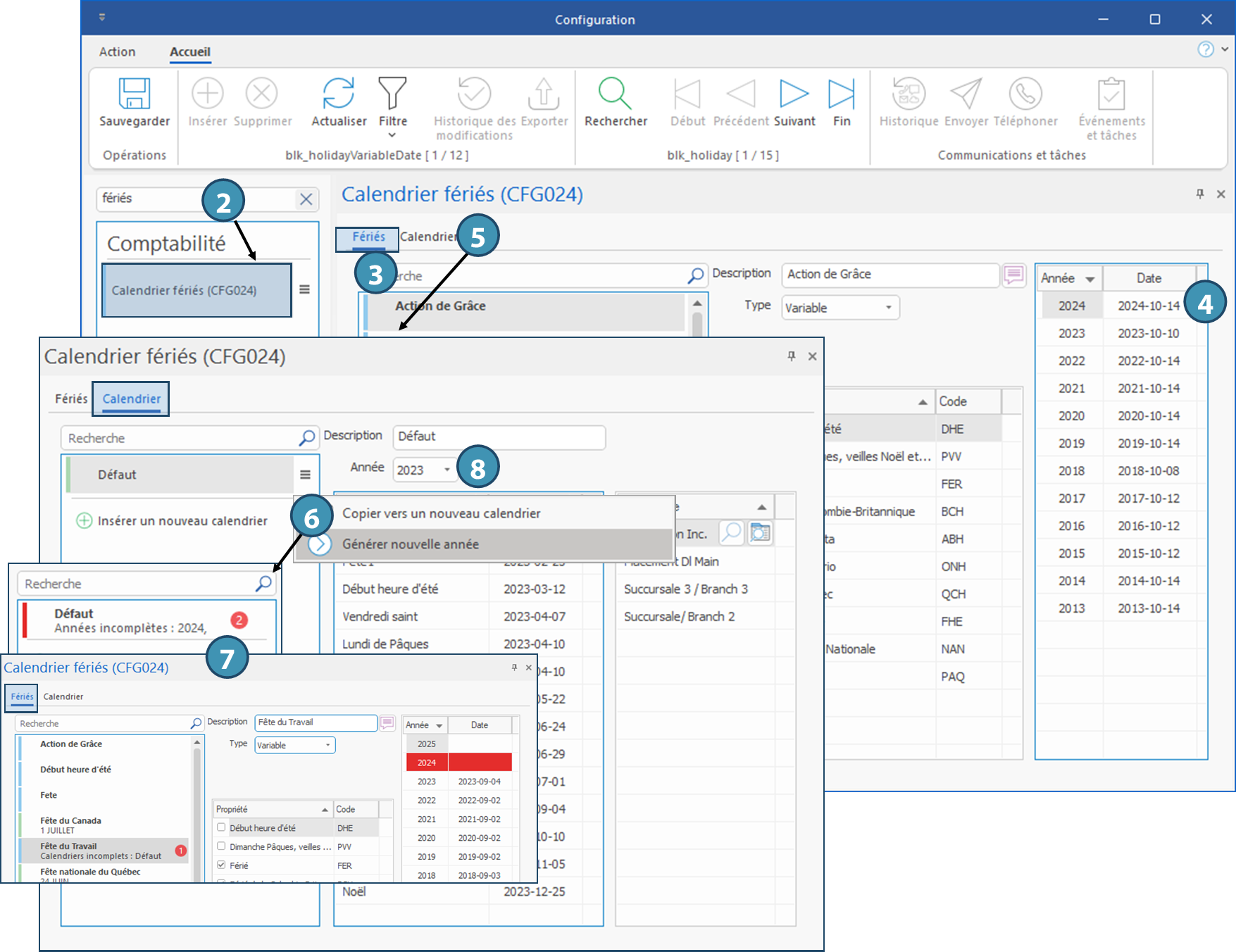Calendrier des fériés
PRIM permet d'ajouter rapidement les journées fériées dans le calendrier pour l'année suivante en copiant les données depuis l'année en cours. Le calendrier des fériés est également utilisé pour configurer certaines dates qui ont une incidence sur les opérations dans PRIM, comme les changements d'heure.
Par ailleurs, il est possible d'ajouter des journées selon les besoins de votre entreprise. Différents calendriers peuvent également être configurés pour les différentes succursales de votre agence.
 Certaines journées fériées ont une date fixe et d'autres ont une date variable. Vous devrez entrer la date manuellement chaque année pour celles dont la date est variable, par exemple, l'Action de grâce.
Certaines journées fériées ont une date fixe et d'autres ont une date variable. Vous devrez entrer la date manuellement chaque année pour celles dont la date est variable, par exemple, l'Action de grâce.
Générer le calendrier des fériés pour l'année suivante
|
Générer le calendrier des fériés pour l'année suivante se fait en deux étapes : il faut dans un premier temps ajouter les dates des jours fériés variables, avant de générer la nouvelle année.
1.Accédez à la fenêtre de configuration.
2.Recherchez et lancez le volet Calendrier fériés.
3.Dans l'onglet Fériés, sélectionnez un jour férié dont la date est variable.
4.Dans la section de droite, entrez la date du jour férié de l'année suivante et sauvegardez. Répétez cette opération pour chaque jour férié variable.
 Lors de la sauvegarde, un champ sera ajouté pour l'année suivante. Par ailleurs, en cas d'erreur de date, il sera possible de la modifier tant que la date n'est pas passée.
Lors de la sauvegarde, un champ sera ajouté pour l'année suivante. Par ailleurs, en cas d'erreur de date, il sera possible de la modifier tant que la date n'est pas passée.
5.Passez à l'onglet Calendrier.
6.Sélectionnez un calendrier, cliquez sur le menu  à droite de celui-ci, puis sur Générer nouvelle année afin de générer le calendrier pour l'année suivante.
à droite de celui-ci, puis sur Générer nouvelle année afin de générer le calendrier pour l'année suivante.
7.Si certaines dates de jours fériés variables ont été oubliées, un avertissement s'affiche, avec une pastille indiquant le nombre de journées manquantes. Le cas échéant, repassez à l'onglet Fériés pour configurer les dates manquantes.
Celles-ci seront également identifiées par une pastille rouge, et le champ de la date manquante sera en rouge.
8.Une fois toutes les dates ajoutées correctement, il est possible de sélectionner la nouvelle année dans l'onglet Calendrier pour voir toutes les dates des jours fériés inclus dans un calendrier.